LINE 機種変更時のアカウント引き継ぎ方法【Android→Androidへ】

 こんにちは!
こんにちは!
記事担当のつるです^^
今回の記事では、
スマホを機種変更した時に、
LINEアカウントを引き継ぐ方法を
紹介していこうと思います。
ちなみに今回は
「AndroidからAndroid端末へと
機種変更した時の引き継ぎ方法」です。
おそらく、アカウント引き継ぎは
Android同士が一番やりやすいと思います。
手順さえ1から落ち着いてやっていけば、
トーク履歴もしっかり復元できますからね^^
記事の目次(※青地クリックで移動)
LINEはまだまだ奥が深い
引き継げる情報・引き継げない情報
※LINE公式ブログより引用
「メールアドレス登録」または「Facebook認証」機能を利用して、新たにインストールしたLINEに引き継がれる情報と引き継がれない情報はこちらです。<引き継がれる情報>
・友だち
・グループ
・プロフィール情報
・グループボードの情報
・購入したスタンプ情報 (「スタンプ管理>マイスタンプ」から再度ダウンロードが必要です。)
・ひとこと
・ホームの投稿
・タイムラインの内容<引き継がれない情報>
・過去のトーク内容(※トークごとに保存する方法は次を参照)
・トーク背景
・通知音の設定
・コイン残高(AndroidからAndroidなど、同じOS間の場合は引き継ぎ可能)
旧端末での準備
アカウントを引き継ぐ前に、
まずは旧端末でやっておくべきことが
3つあります。
1:最新版にアップデートしておく
LINEを起動して、
「その他>設定>LINEについて」と進み、
バージョンを確認します。
現在のバージョンが最新でない場合は、
この段階でアップデートをしておきましょう。
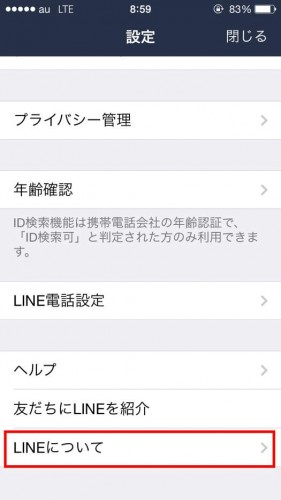
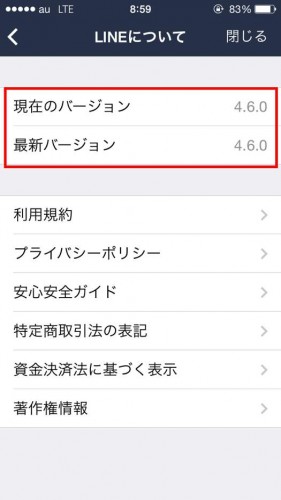
※注意点
アップデートすると極稀に
トーク履歴が消えてしまうなどの
不具合が発生する場合があります。
どうしてもトーク履歴を保存しておきたい
という場合はこちらの記事を参考にして、
アップデート前に保存しておきましょう。
2:トーク履歴の保存(任意)
上記で紹介した記事を参考にして、
トーク履歴を保存しておきましょう。
消えても構わない〜という場合は、
この手順を飛ばしてもOKです。
3:メールアドレスorFacebookアカウント登録
どちらか一方で構わないのですが、
「その他>設定>アカウント」と進みます。
メールアドレス変更を選択すると、
アドレスの登録画面に移動し、
Facebookボタンを押すと
アプリ連携画面に移動します。
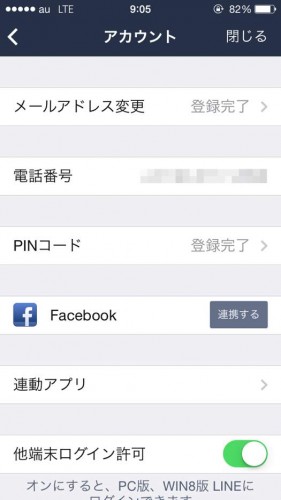
Facebookアカウントを登録しようとすると、
「LINEがあなたの代わりに
Facebookに投稿する許可を求めています。」
というメッセージが表示されますが・・・

これに関しては気にしなくてOKです。
ちょっと嫌だなと思ったら、
メールアドレス登録をして進んでいきましょう。
新端末でやっていくこと
1:LINEのインストール&ログイン
LINEおアプリをインストールしたら、
起動してログインしていきましょう。
最初、このようなメッセージが表示されますが、
トーク履歴を保存しておけば問題ありません。
ログインする際は既に登録してある
メールアドレスでログインするか、
Facebook認証でログインしましょう。
間違っても新規登録はしないように。
※したければOKですがw
2:トーク履歴の復元(任意)
先ほど紹介した記事を参考にして、
トーク履歴を復元していきましょう。
これでアカウントの引き継ぎは完了です。
Android同士の場合は比較的簡単に、
トーク履歴も保存・復元ができます。
また、旧端末で購入したスタンプなどは、
再度購入せずに無料でダウンロードできるので、
ご安心下さい^^


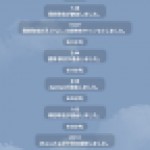
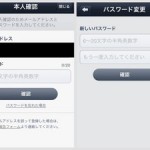

![LINE 友だちになった後でも通報する方法[iPhone/Android]](https://how-to-line.jp/wp-content/uploads/2015/12/YUKA862_mobile15185035-thumb-815xauto-18583-150x150.jpg)









